Jerarquía en selección de datos automática por VBA
Tengo un formulario de VBA para cargar los valores de un análisis (Cuadro bonificaciones y rebajas). Según los valores que yo cargue, el formulario categorizará al rubro (ph - me - TD - entre otros) en 4 categorías (G1 - G2 - G3 - F/E). (Cuadro de Grados)
Lo que yo necesito es que al final del cuadro donde dice grado (cuadro de resultados), ahí seleccione de forma automática el grado general del análisis (Ahora lo hago de forma manual con un combobox).
La forma de determinar el grado del análisis es según la categorías que haya presente en la muestra. Si hay F/E, toda la muestra es F/E.
Si no hay ningún F/E pero si hay G3, entonces toda la muestra es G3
Si no hay ningún F/E ni G3, entonces la muestra es G2
Si no hay ninguno de los anteriores, entonces la muestra es G1.
No importa que todos los rubros sean G1 y uno solo F/E. Mientras haya un F/E (o G2 o G3) la muestra tomara el más bajo.
El orden es 1º G1 - 2º G2 - 3º G3 - 4º F/E
Aca les paso una captura del programa
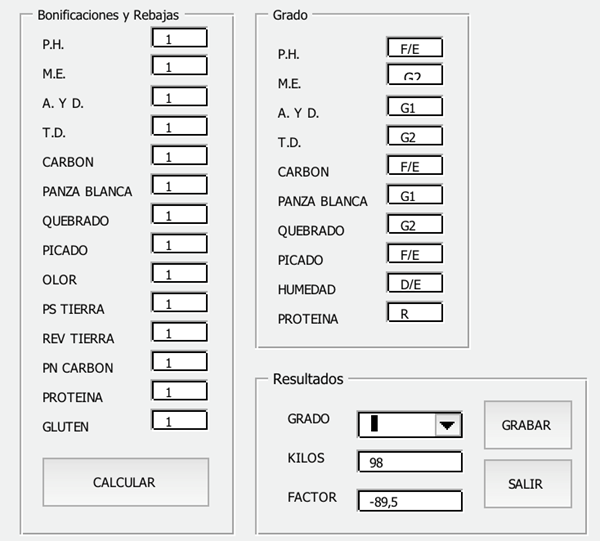
En este caso, la muestra es F/E porque hay rubros de calidad que tienen dicho valor. Si no hubiera F/E, la muestra seria G2 (porque no hay presencia de G3)
Los valores de D/E y R no le presten atención.
La pregunta es, ¿cómo logro que me busque el valor más bajo según la categoría de calidad que les pase y lo seleccione automáticamente en el cuadro de resultados?

Es magistral esto thanks you - Adriel Ortiz Mangia